一键重装win10企业版
- 分类:Win10 教程 回答于: 2020年09月28日 16:14:00
下面是教你小白一键重装win10企业版系统。
1、首先在浏览器网址栏输入 https://msdn.itellyou.cn/
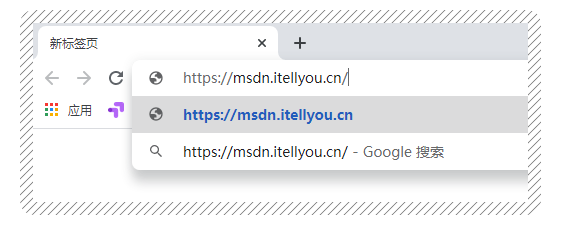
2、然后点开“操作系统”选项,找到Win10 LTSC
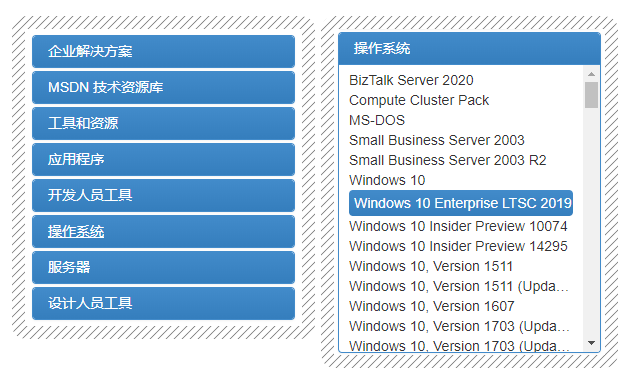
3、右侧选择需要下载的版本,点开详细信息后, 复制磁链使用迅雷下载。
PS:电脑内存小于4G选32位系统(即x86),电脑内存大于等于4G选择64位系统(即x64)
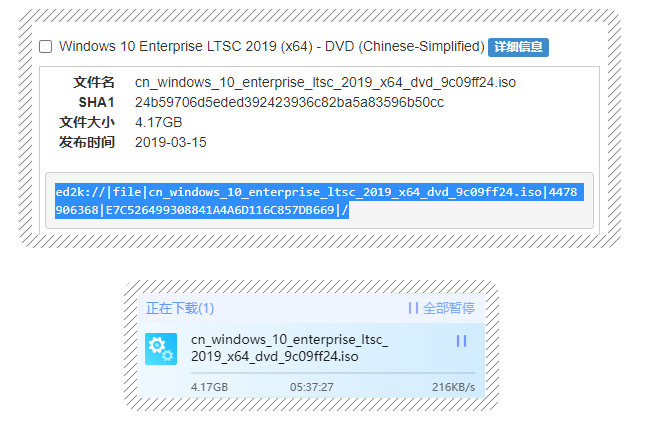
4、接着下载小白一键重装系统软件,搜索小白系统进入官网,点击下载即可。
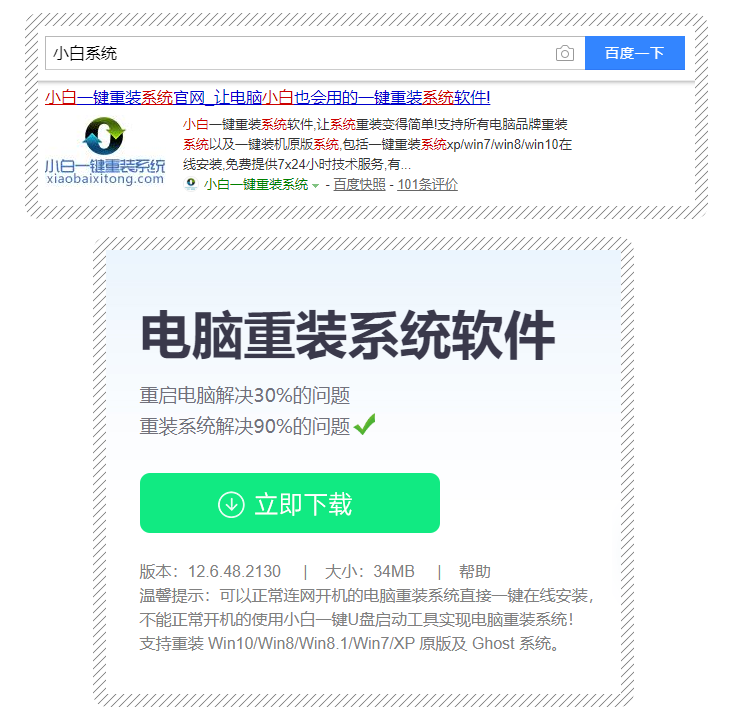
5、打开小白一键重装系统软件之后,点击“备份还原”,然后选到“自定义安装”,小白会自动搜索电脑里的系统镜像,根据镜像大小和存放位置就可以知道哪个是你刚才下载的Win10 LTSC系统镜像,选中镜像点击“下一步”。
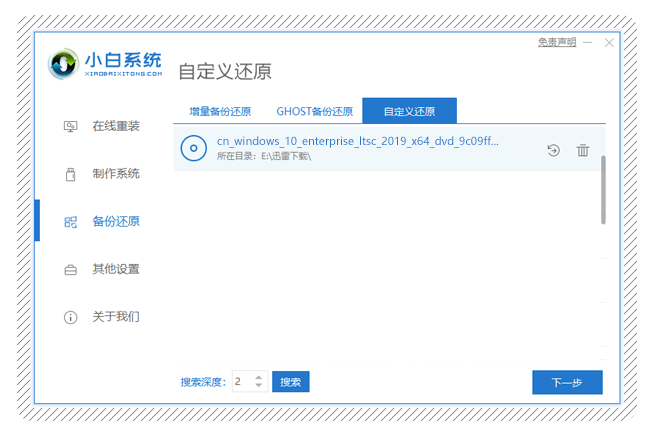
6、然后选择Win10 企业版,点击开始安装,小白就会帮你把这个系统安装到你的电脑啦!下面自动安装哦。
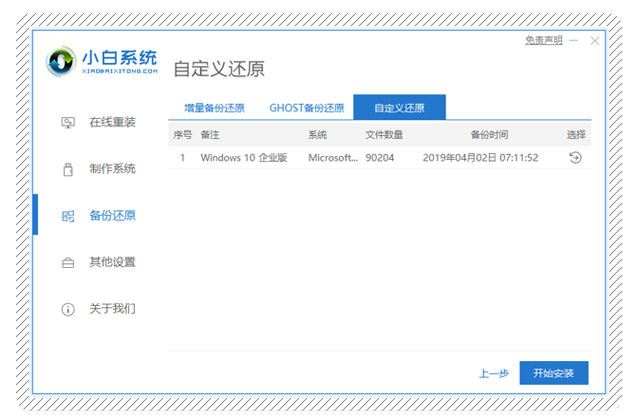
上述是一键重装win10企业版系统教程。
 有用
26
有用
26


 小白系统
小白系统


 1000
1000 1000
1000 1000
1000 1000
1000 1000
1000 1000
1000 1000
1000 1000
1000 1000
1000 1000
1000猜您喜欢
- Win10自动更新怎么关闭:专业技巧与详细..2024/06/05
- Win10系统显卡驱动安装失败的原因及解..2024/04/21
- 360升级助手升级win10系统教程..2022/07/10
- 教你一键ghost怎么用2019/03/27
- 怎样下载安装微信 win10版2021/10/18
- win10电脑黑屏如何恢复数据2022/07/23
相关推荐
- 装机吧一键重装系统win10教程..2022/07/04
- win10安全中心任务栏不显示要这样进行..2021/07/22
- win10系统镜像下载2024/01/26
- 电脑怎样更新windows10系统2022/03/30
- 告诉你win10如何关闭自动更新..2018/12/20
- win10系统家庭版和专业版的区别讲解..2020/08/19














 关注微信公众号
关注微信公众号



